qq音乐怎么下载到u盘上 qq音乐歌曲下载到优盘
1、将u盘插入电脑的usb插口。
插入后看下u盘能否被电脑识别,不行就换其它插口看看,否则就只好更换u盘了。能识别后打开qq音乐,登不登陆都可以。
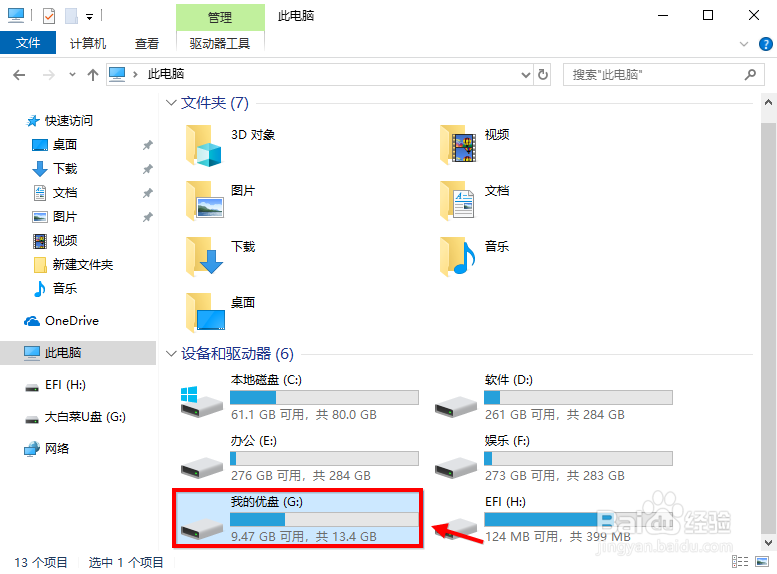

2、进入qq音乐主界面,然后点击右上角菜单键(三根线),点击“设置”。
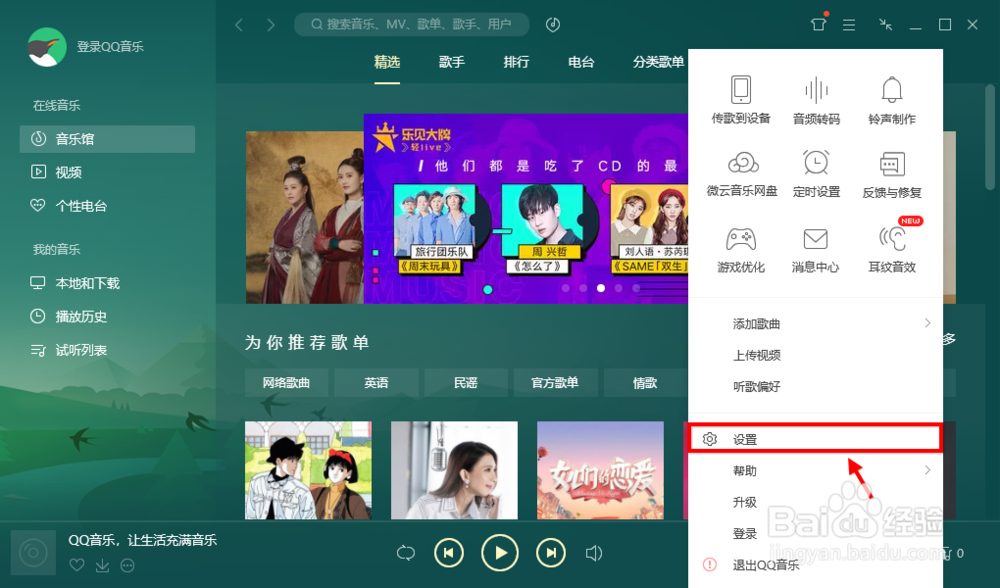
3、进入设置中心,默认进入常规设置,点击切换到“下载与缓存”。

4、点击默认下载路径右侧的“更改目录”。
此时我们可以查看原本的下载目录,默认是在c盘。大家都知道c盘一般放系统文件的,所以尽量不要将下载的文件放到u盘里。

5、在新窗口中找到u盘并选中,然后在u盘中新建一个专门存放歌曲的文件夹,并将其设置成qq音乐默认存储路径。
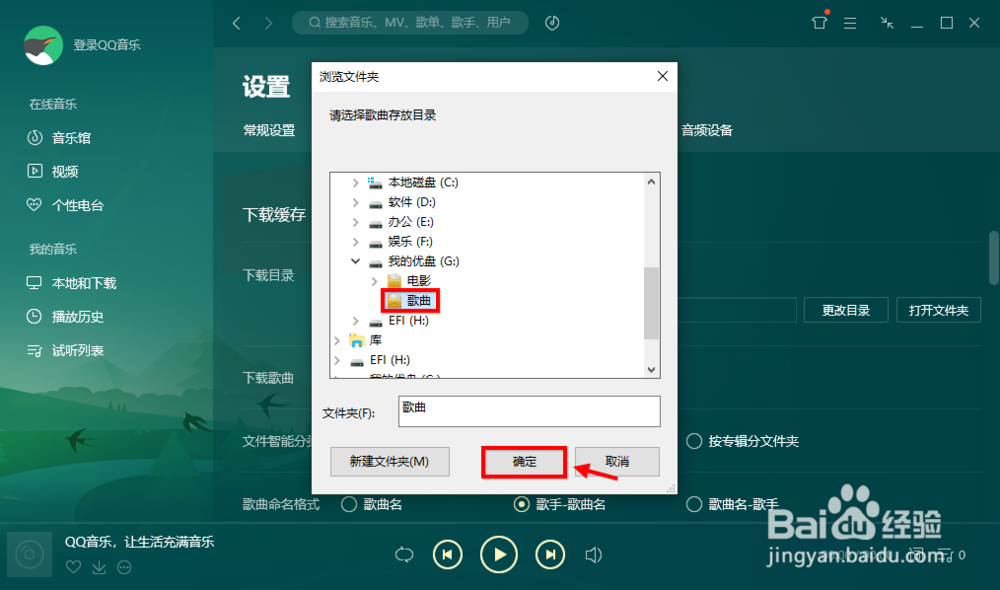
6、如下图所示的两个按钮,这个根据个人习惯下载,不喜欢歌曲和封面图片可以不打勾。
都完成后退出设置界面,然后找到歌曲点击下载,完成后在u盘中查看。
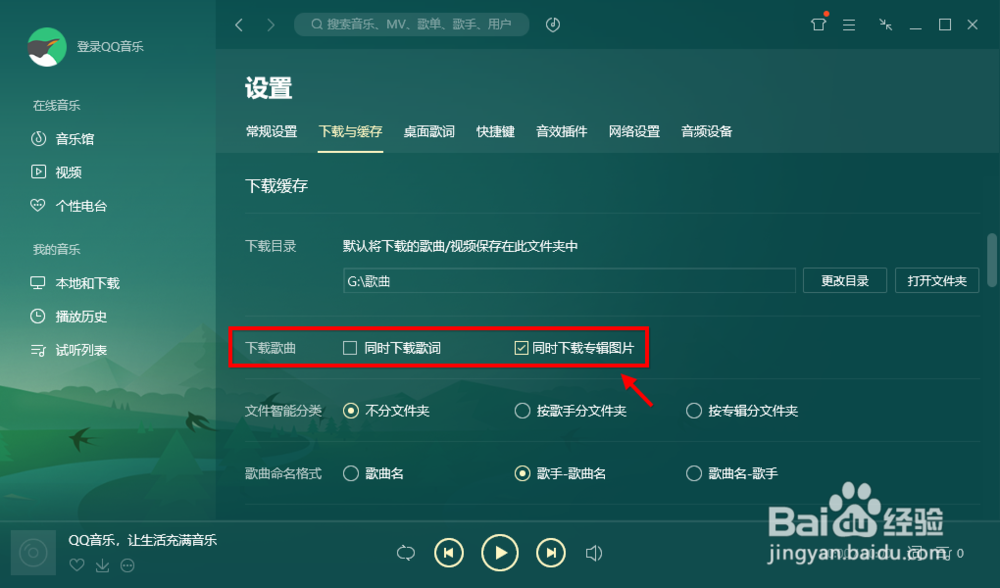
声明:本网站引用、摘录或转载内容仅供网站访问者交流或参考,不代表本站立场,如存在版权或非法内容,请联系站长删除,联系邮箱:site.kefu@qq.com。
阅读量:84
阅读量:25
阅读量:49
阅读量:45
阅读量:84